アプリケーションプロービング
アプリケーションプロービングでは、サイトに公開されているCitrix Virtual Appsの状態チェックプロセスが自動化されます。 アプリケーションプロービングの結果は、Citrix DaaS(旧称Citrix Virtual Apps and Desktopsサービス)のMonitorコンソールで参照できます。 Citrix Probe Agentは、Citrix Cloud JapanおよびCitrix Cloud Governmentコントロールプレーンでホストされるサイトをサポートするようになりました。
プローブエージェントが実行されるエンドポイントマシンは、Citrix Receiver for Windowsバージョン4.8以降またはWindows向けCitrix Workspaceアプリ(旧称Citrix Receiver for Windows)バージョン1808以降がインストールされたマシンのみであることを確認してください。 統合Windowsプラットフォーム(UWP)向けのWorkspaceアプリはサポートされていません。
要件:
- プローブエージェントが実行されるエンドポイントマシンは、Citrix Receiver for Windowsバージョン4.8以降またはWindows向けCitrix Workspaceアプリ(旧称Citrix Receiver for Windows)バージョン1906以降がインストールされたマシンのみです。 統合Windowsプラットフォーム(UWP)向けのWorkspaceアプリはサポートされていません。
- Citrix Probe Agentは、Citrix WorkSpaceでサポートされているデフォルトのフォームベース認証をサポートしています。 Citrix Probe Agentは、シングルサインオン(SSO)や多要素認証(MFA)などの他の認証方法をサポートしていません。 同様に、Citrix Probe Agentは、Citrix GatewayやCitrix ADCのようなプロキシサーバーやロードバランサーが展開されていない場合にのみ機能します。
- Probe Agentをインストールするエンドポイントマシンに、Microsoft .NET Frameworkバージョン4.7.2以降がインストールされていることを確認します。
- Citrix Cloud Japanコントロールプレーンでプロービングエージェントを使用するには、パスのレジストリ値を「\HKEY_LOCAL_MACHINE\SOFTWARE\WOW6432Node\Citrix\ProbeAgent\AGENT\region」を2に設定します。 Citrix Cloud Governmentコントロールプレーンでプロービングエージェントを使用するには、パスのレジストリ値を「\HKEY_LOCAL_MACHINE\SOFTWARE\WOW6432Node\Citrix\ProbeAgent\AGENT\region」を3に設定します。
アプリケーションプロービングを実行するために必要なユーザーアカウント/権限:
- 各エンドポイントマシンで調査するための固有のWorkspaceユーザー。 Workspaceユーザーは管理者である必要はありません。プローブは管理者以外も実行できます。
- エンドポイントマシンにCitrix Probe Agentをインストールおよび設定するためのWindows管理者権限を持つユーザーアカウント
- 次の権限を持つ完全な管理者ユーザーアカウント。 アプリケーションプロービングに既存のユーザーアカウントを再利用すると、ユーザーのアクティブなセッションがログオフされることがあります。
- デリバリーグループの権限:
- 読み取り専用
- Directorの権限:
- プローブ構成の作成\編集\削除
- 構成ページの表示
- 傾向ページの表示
- デリバリーグループの権限:
アプリケーションプロービングの構成
アプリケーションプローブを、複数の地域にわたってオフピーク時に実行するように構成します。 包括的なプローブの結果は、アプリケーション、ホストマシン、または接続に関連する問題を、ユーザーが経験する前にトラブルシューティングするのに役立ちます。
Citrix Probe Agentバージョン2103は、サイトアグリゲーションをサポートしています。 アプリケーションとデスクトップは、集約されたサイトから列挙して起動できます。 プローブエージェントを構成するときは、[Workspace(StoreFront)のサイトアグリゲーションが有効になっています:] オプションを選択して、集約されたサイトからのアプリケーションとデスクトップの列挙を有効にします。 次のサイトの組み合わせがサポートされています:
- 1つのStoreFront URLを持つ複数のオンプレミスサイト。
- StoreFrontまたはWorkspace URLのいずれかを持つオンプレミスおよびクラウドサイト。
- 1つのWorkspace URLを持つ複数のクラウドサイト。
注
1つのサイトにのみアクセスできるプローブを構成するには、個別の管理者またはユーザーを作成する必要があります。
手順1:Citrix Probe Agentをインストールして構成する
Citrix Probe Agentは、Citrix Workspaceを介したユーザーの実際のアプリケーション起動をシミュレートするWindows実行可能ファイルです。 [監視]で構成したアプリケーション起動をテストし、結果を[監視]に報告します。
-
アプリケーションプロービングを実行するエンドポイントマシンを特定します。
-
管理者権限を持つユーザーは、Citrix Probe Agentをエンドポイントマシンにインストールして設定することができます。 https://www.citrix.com/downloads/citrix-virtual-apps-and-desktops/edition-software/premium-2411.htmlにあるCitrix Probe Agent実行可能ファイルをダウンロードします
-
エージェントを起動し、Citrix Workspaceの資格情報を構成します。 各エンドポイントマシンで固有のWorkspaceユーザーを構成します。 資格情報は暗号化され、安全に保管されます。
注:
- ネットワーク外からプローブされるサイトにアクセスするには、Workspace URLフィールドにCitrix GatewayのログインURLを入力します。 Citrix Gatewayは、対応するサイトのWorkspace URLに要求を自動的にルーティングします。
- ユーザー名フィールドのドメイン名としてNetBIOSを使用します。 例:NetBIOS/ユーザー名。
- アプリのプローブでは、ワークスペース認証(ADのみ)を使用したCitrix Content Collaborationサービスがサポートされています。
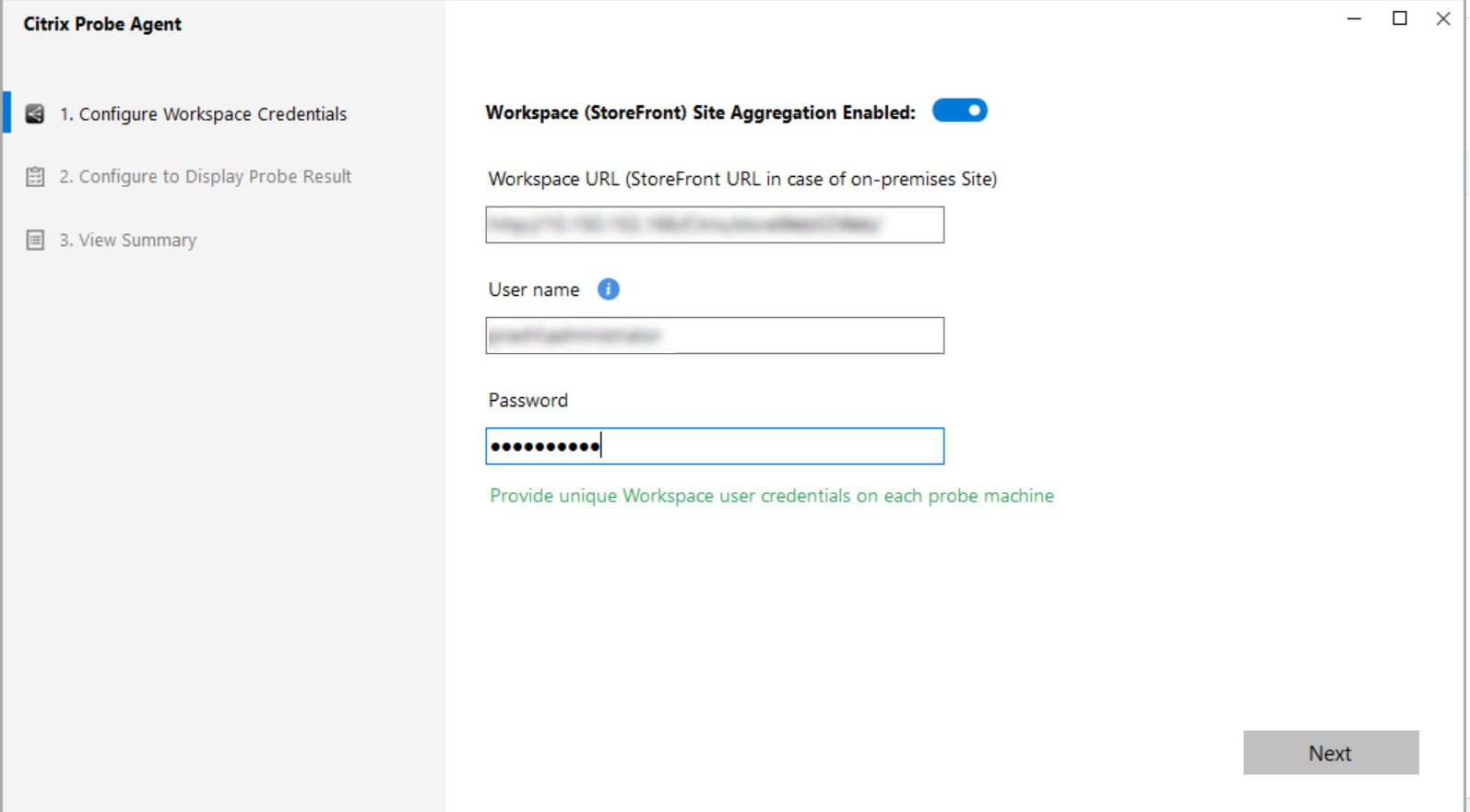
-
[プローブ結果の表示構成] タブで、Citrix DaaSにアクセスするための資格情報を入力します。 Citrix Cloudコンソールの[APIアクセス]ページで、顧客名または顧客ID、クライアントID、秘密キーを確認できます。
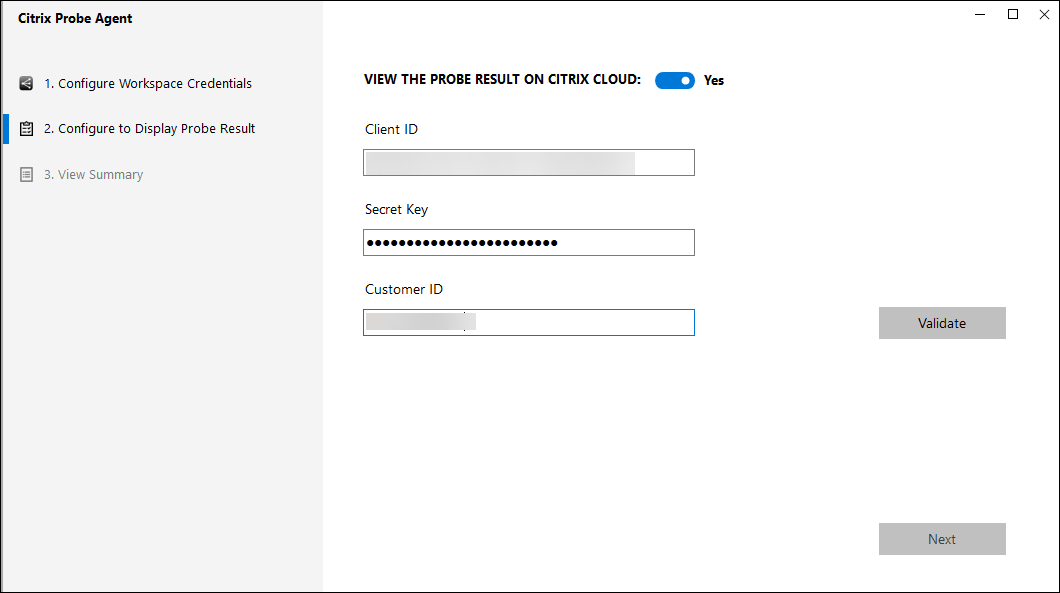
手順2:[監視]タブでアプリケーションプロービングを設定する
- Citrix DaaSで[構成]> [プローブの構成]>[アプリケーションプローブ]に移動して、[プローブの作成]を選択します:
- [プローブの作成] ページで、プローブの名前を入力します。
- スケジュールを選択します:
- プローブを実行する曜日を選択します。
- プローブを実行する開始時刻を入力します。
- また、[1日での繰り返し] オプションを選択できます。 終了時間と、プローブを1日の間に繰り返す間隔を入力します。 たとえば、以下の構成にすると、毎週月曜日、水曜日、木曜日、日曜日の12時8分から16時34分まで、30分ごとにアプリケーションプローブを実行できます。
- この間隔に応じて、推奨されるプローブ対象アプリケーションの数を選択します。
- プローブを実行する必要があるエンドポイントマシンを選択します。
- プローブのエラー結果が送信されるメールアドレスを入力し、[保存] をクリックします。
この構成では、アプリケーションセッションは毎週月曜日、水曜日、木曜日、日曜日の16時8分まで、12時8分、12時38分、13時8分などの時間に起動します。 ![[監視]の構成](/en-us/citrix-daas/media/director-probe-config.png)
注
- [アラート] > [メールサーバー構成]でメールサーバーを構成してください。
- Monitorコンソールで構成後、エージェントは次の1時間から構成されたプローブを実行します。
- [1日での繰り返し] オプションが導入される前にセットアップされたプローブは、スケジュールされた時間に引き続き実行されます。 [1日での繰り返し] オプションは、デフォルトで無効になっています。
手順3:プローブの実行
エージェントは、1時間ごとに[監視]からフェッチするプローブ構成に従ってアプリケーションプロービングを実行します。 Workspaceを使用して、選択したアプリケーションを連続して起動します。 エージェントは、監視データベースを介して[監視]に結果を報告します。 エラーは、以下の5つの特定の段階で報告されます:
- Workspaceの到達可能性 - 構成されたWorkspace URLに到達できません。
- Workspaceの認証 - 構成されたWorkspaceの資格情報が無効です。
- Workspaceの列挙 - Workspaceで列挙されるアプリケーションの一覧には、調査対象のアプリケーションが含まれていません。
- ICAのダウンロード - ICAファイルは使用できません。
- アプリケーションの起動 - アプリケーションを起動できませんでした。
手順4:プローブの結果を表示する
最新のプローブ結果は、Citrix DaaSの[アプリケーション]ページで確認できます。
![[監視]のアプリケーション分析ページ](/en-us/citrix-daas/media/director-app-analytics.png)
さらにトラブルシューティングするには、プローブの結果のリンクをクリックして、[傾向]>[アプリケーションプローブの結果]ページで詳細を表示します。
統合されたプローブの結果データは、このページの過去24時間または過去7日間の期間に使用できます。 プローブが失敗した段階がわかります。 特定のアプリケーション、プローブ障害段階、またはエンドポイントマシンの表をフィルタリングできます。